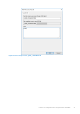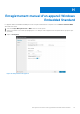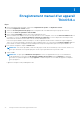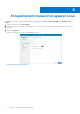Install Guide
Table Of Contents
- Dell Wyse Management Suite Guide de démarrage rapide version 3.x
- Introduction
- Mise en route de Wyse Management Suite
- Installation de Wyse Management Suite sur le cloud privé
- Déploiement d'applications sur les clients légers
- Mise à niveau de Wyse Management Suite version 2.x vers la version 3.x
- Mise à niveau de Wyse Management Suite version 3.x vers la version 3.2
- Désinstallation de Wyse Management Suite
- Dépannage de Wyse Management Suite
- Wyse Device Agent
- Ressources supplémentaires
- Base de données distante
- Installation personnalisée
- Accéder au référentiel de fichiers Wyse Management Suite
- Création et configuration des balises d'option DHCP
- Création et configuration des enregistrements SRV DNS
- Création et déploiement de la politique d'application standard pour les thin clients
- Enregistrement manuel Dell Hybrid Client
- Enregistrement manuel d'un appareil Windows Embedded Standard
- Enregistrement manuel d’un appareil ThinOS 8.x
- Enregistrement manuel d’un appareil ThinOS 9.x
- Enregistrement manuel d'un appareil Linux
- Termes et définitions
Création et déploiement de la politique
d'application standard pour les thin clients
À propos de cette tâche
Pour déployer une politique d'application standard aux thin clients, procédez comme suit :
Étapes
1. Dans le référentiel local, accédez à thinClientApps, puis copiez l'application sur le dossier.
2. Assurez-vous que l’application est enregistrée en accédant à l’onglet Applications et données et en sélectionnant Client léger sous
Inventaire d’applications.
REMARQUE : l'interface de l'inventaire d'applications met environ deux minutes à remplir les programmes récemment ajoutés.
3. Dans Politiques d'application, cliquez sur Thin Client.
4. Cliquez sur Ajouter une politique.
5. Pour créer une politique d'application, saisissez les informations appropriées dans la fenêtre Ajouter une politique d'application
standard.
● Sélectionnez Nom de la politique, Groupe, Tâche, Type d'appareil et Application TC.
● Pour déployer cette politique sur un système d'exploitation ou une plate-forme spécifiques, sélectionnez Filtre de sous-type de
SE ou Filtre de plate-forme. La fonctionnalité Délai d’expiration affiche un message sur le client, ce qui vous laisse le temps de
sauvegarder votre travail avant le début de l’installation. Indiquez le nombre de minutes pendant lesquelles la boîte de dialogue de
message s'affiche sur le client.
● Pour appliquer automatiquement cette politique à un appareil enregistré avec Wyse Management Suite, sélectionnez Appliquer la
politique aux nouveaux appareils dans la liste déroulante Appliquer automatiquement la politique.
REMARQUE :
La politique d'application est appliquée lorsqu'un appareil est déplacé vers le groupe défini ou enregistré
directement dans le groupe. si vous sélectionnez Appliquer la politique aux appareils lors de la vérification, la politique
est automatiquement appliquée à l'appareil lors de la vérification du serveur Wyse Management Suite.
6. Pour autoriser un retard d'exécution de la politique, cochez la case Autoriser le retard d'exécution de la politique. Si cette option
est sélectionnée, les menus déroulants suivants s'activent :
● Dans le menu déroulant Nombre max. d'heures par retard, sélectionnez le nombre maximal d'heures (1 à 24 heures) de retard
d'exécution de la politique.
● Dans le menu déroulant Retards max., sélectionnez le nombre de fois (1 à 3 fois) que vous pouvez retarder l'exécution de la
politique.
7. Pour arrêter le processus d’installation après une valeur définie, spécifiez le nombre de minutes dans le champ Délai d’expiration de
l’installation de l’application.
8. Cliquez sur Enregistrer pour créer une politique.
Un message s'affiche pour permettre à l'administrateur de planifier cette politique sur les appareils en fonction du groupe.
9. Sélectionnez Oui pour planifier une tâche sur la même page. La tâche politique d'application/d'image peut s'exécuter :
● Immédiatement : le serveur exécute la tâche immédiatement.
● Sur le fuseau horaire de l'appareil : le serveur crée une tâche pour chaque fuseau horaire de l'appareil et planifie la tâche à la
date et à l'heure sélectionnées du fuseau horaire de l'appareil.
● Sur le fuseau horaire sélectionné : le serveur crée une tâche à exécuter à la date et à l'heure du fuseau horaire désigné.
10. Pour créer la tâche, cliquez sur Aperçu. Les planifications sont affichées sur la page suivante.
11. Vous pouvez consulter l’état de la tâche en accédant à la page Tâches.
F
62 Création et déploiement de la politique d'application standard pour les thin clients